SQL Server备份数据库的方法
这篇文章主要介绍了SQL Server备份数据库的方法的相关知识,内容详细易懂,操作简单快捷,具有一定借鉴价值,相信大家阅读完这篇SQL Server备份数据库的方法文章都会有所收获,下面我们一起来看看吧。

一.首先把当前的数据库备份成一个文件
1.按照操作来,选择对应的数据库,
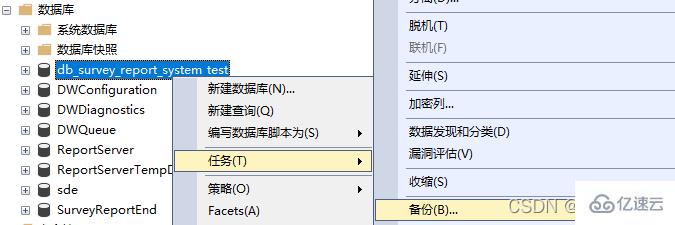
确定备份文件的存储位置
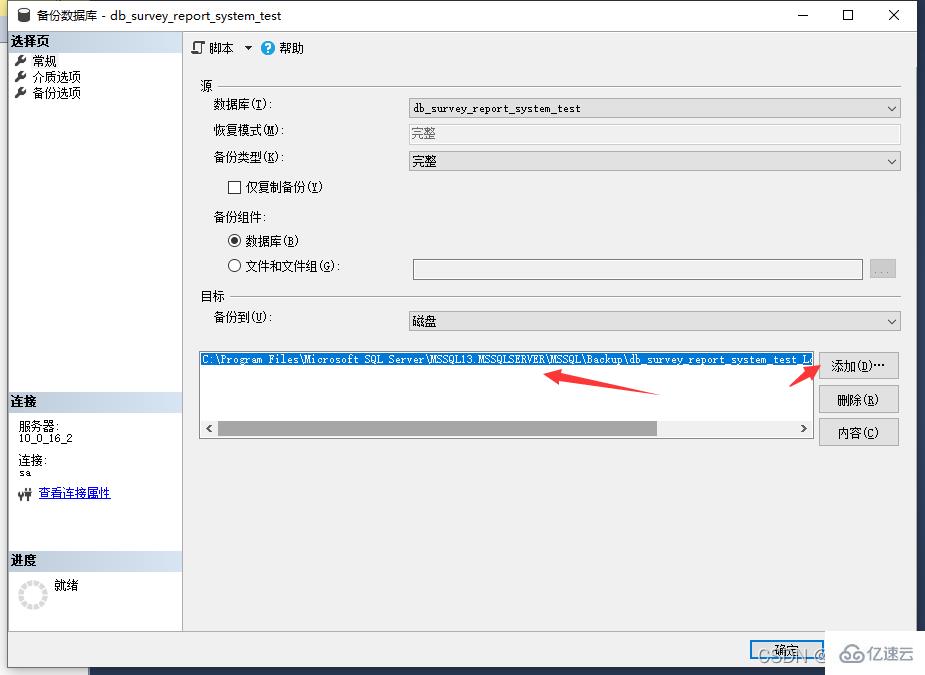
点击确定,生成备份文件。
2.然后可以通过该备份文件还原数据库。
右键数据库点击还原文件和文件组
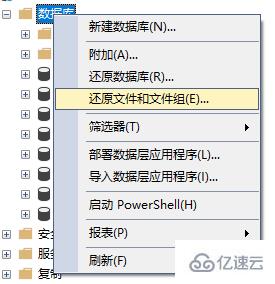
然后设置目标数据库的名字,如果数据库中已经存在相同名字的,则需要修改或者删除原来同名的数据库,然后在选择源设备,点击右边的。。。点击弹出框中的添加,找到要备份文件的位置,点击确定。

然后点击勾选,再点击确定,备份完成。
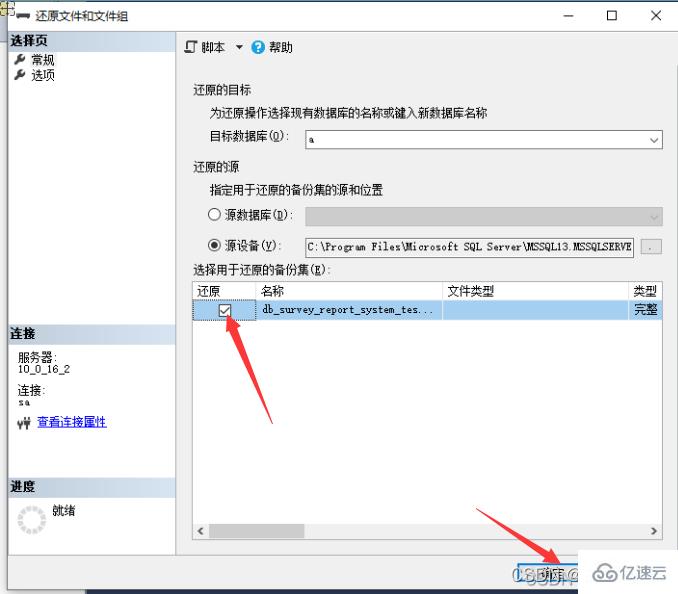
备份还原完成
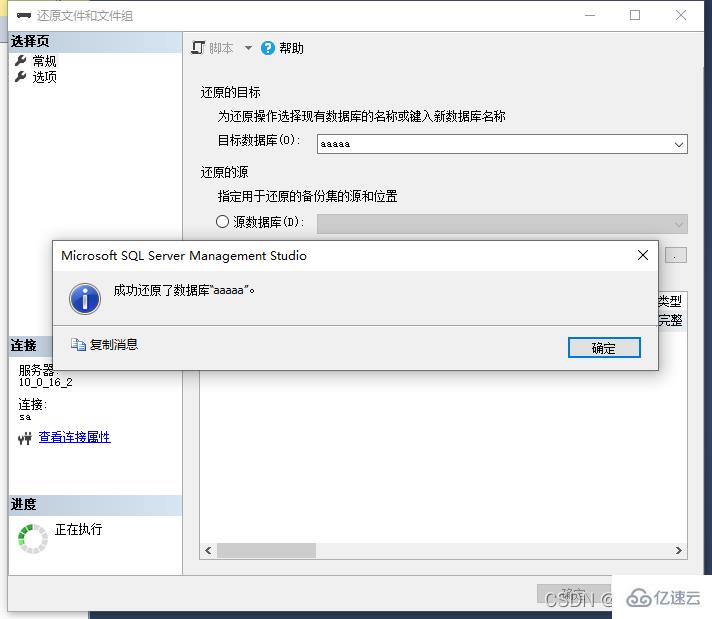
二.第二种方法复制数据库
1.右键数据库的属性
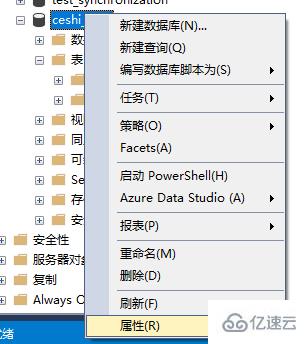
点击文件 ,向右拖动找到数据库文件的位置
.mdf 主要数据文件:每一个数据库有且只有一个
.ndf 次要数据文件:有些数据库有,有些没有
.ldf 事务日志文件: 每个数据库至少有一个
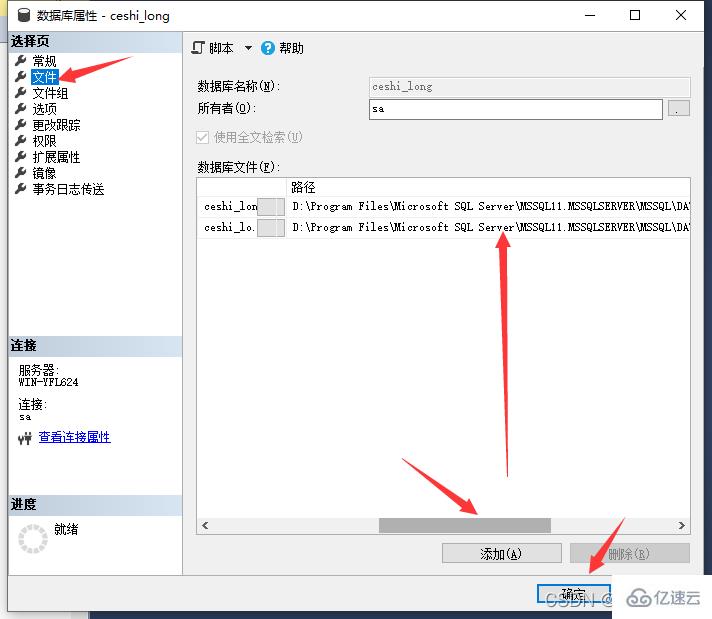
确定文件位置。
2.右键数据库点击任务,分离。
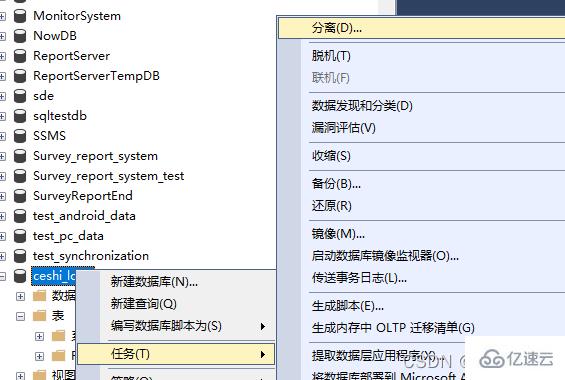
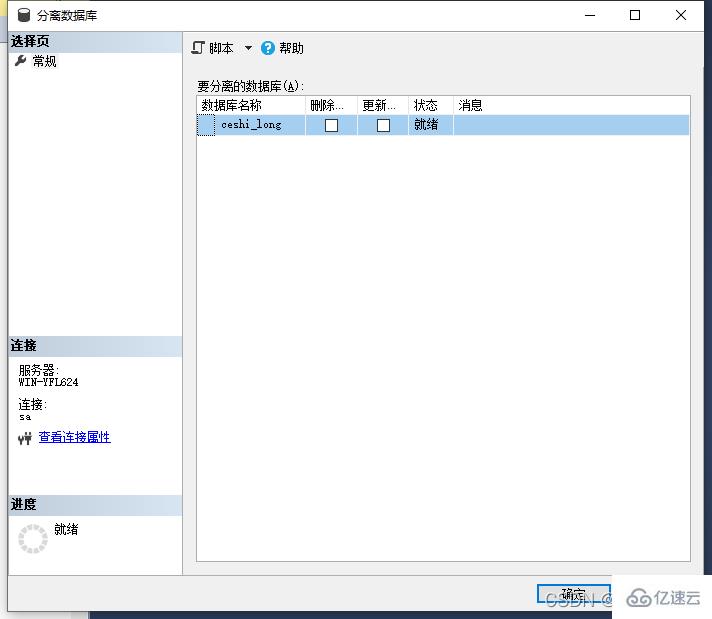
点击确定,会发现,数据库中的已经没有了,然后复制上面查找的文件路径。
这时候我们点击数据库进行附加。

点击添加选择对应的数据库文件,
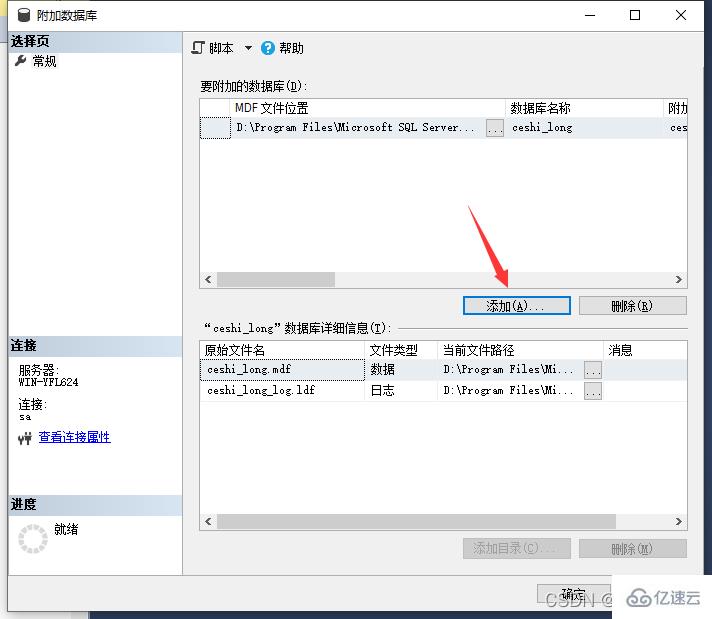
这时候就复制完成了,这个需要在本机和需要复制上面进行同样的添加操作。
关于“SQL Server备份数据库的方法”这篇文章的内容就介绍到这里,感谢各位的阅读!相信大家对“SQL Server备份数据库的方法”知识都有一定的了解,大家如果还想学习更多知识,欢迎关注蜗牛博客行业资讯频道。
免责声明:本站发布的内容(图片、视频和文字)以原创、转载和分享为主,文章观点不代表本网站立场,如果涉及侵权请联系站长邮箱:niceseo99@gmail.com进行举报,并提供相关证据,一经查实,将立刻删除涉嫌侵权内容。版权声明:如无特殊标注,文章均为本站原创,转载时请以链接形式注明文章出处。















评论